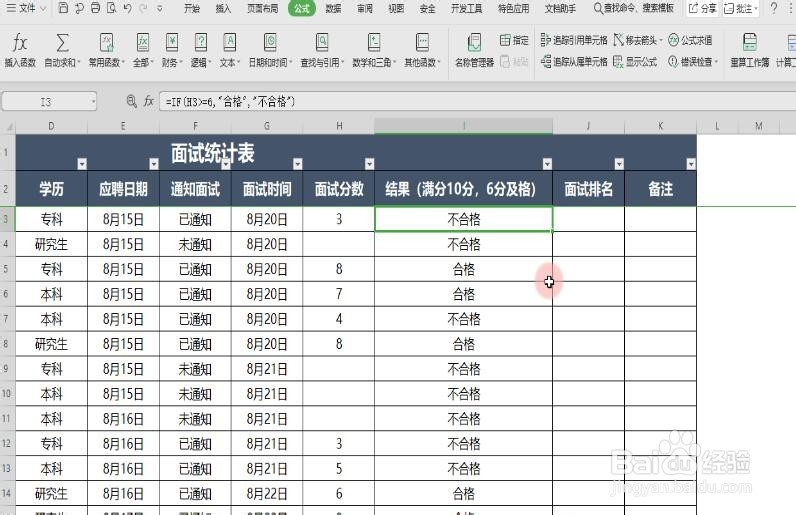1、以此《面试统计表》为例,我们要统计是否参加面试的人数。将光标放在B24处,点击插入COUNTIF函数。
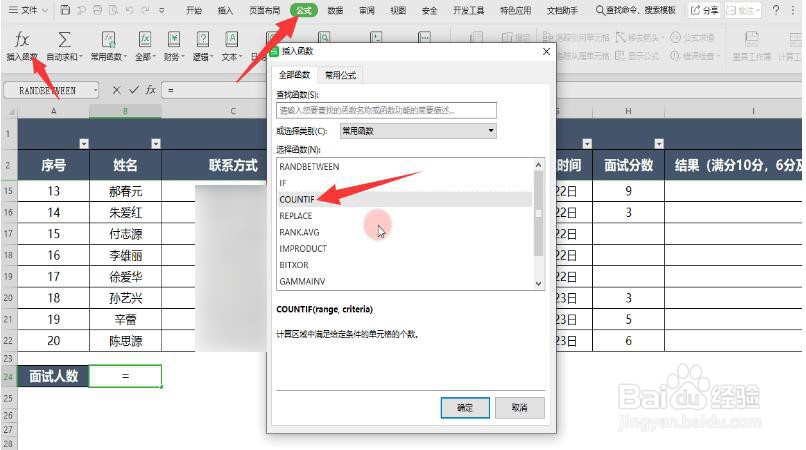
2、COUNTIF函数的作用是计算非空单元格允勃榘嘟满足条件的个数。在区域中输入F:F,在条件中输入“是”,点击确定就能统计出通知面试的人数了。
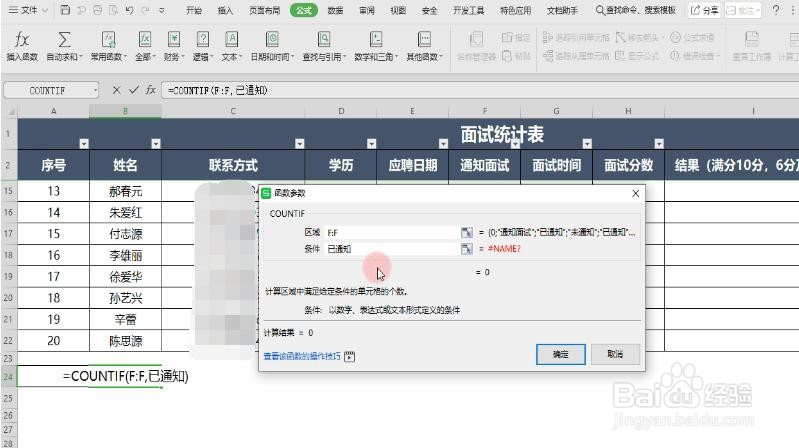
3、已知合格条件是分数大于等于6,那如何将面试结果转换成文字呢?将光标放在I3处,点击插入IF函数。
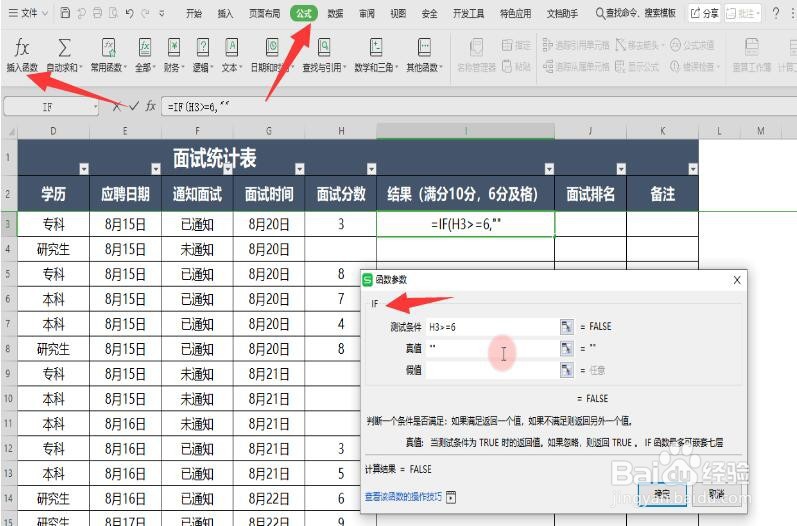
4、在测试条件中输入H3>=6,真值和假值中分别输入“合格”“不合格”。此处要注意,输入的文字需要在英文状态下的双引号中。
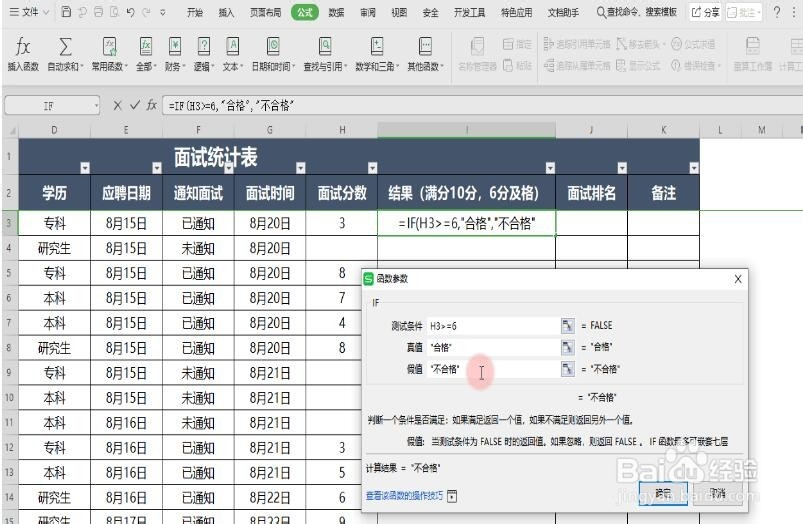
5、点击确定得出结果,将光标放在I3右下角呈十字形下拉填充公式。就可以批量将面试结果转换成文字了。